නඩුව: “මම මගේ Hotmail ගිණුමෙන් අමතර ලිපි කිහිපයක් මකමින් සිටි අතර අහම්බෙන් මම වැදගත් ඒවා මකා දැමුවෙමි. දැන්, මට ඒවා කුණු කූඩයේ සොයාගත නොහැක. මකා දැමූ ඊමේල් නැවත Hotmail වෙත ලබා ගන්නේ කෙසේදැයි යමෙකු මට පවසන්න පුළුවන්ද?"
අපි හැමෝම මේ වගේ තත්ත්වයකට මුහුණ දීලා තියෙන්නේ අපි අහම්බෙන් අපේ ගිණුමෙන් යම් වැදගත් තැපැල් කිහිපයක් මකා දැමීමෙන්. ඔබත් එම ගැටලුවට මුහුණ දී දැන් විසඳුමක් සොයන්නේ නම්, ඔබ සිටින්නේ නිවැරදි පිටුවේය. මෙන්න, අපි Hotmail හි මකා දැමූ ඊමේල් පහසුවෙන් සහ ඉක්මනින් ප්රතිසාධනය කරන්නේ කෙසේදැයි ඉගෙන ගන්නෙමු.
1 කොටස: මකා දැමූ Hotmail විද්යුත් තැපෑල නැවත ලබා ගත හැකිද?
ඔබගේ Hotmail ගිණුමේ ප්රතිසාධනය කළ හැකිද යන්න ගැන ඔබ කල්පනා කරන්නේ නම්, අපට ඔබට සුබ ආරංචියක් ඇත. සාමාන්යයෙන්, ඔබ ඔබේ එන ලිපි වලින් මකන ඊමේල් ඔබ ඉවත් කරන විට මකා දැමූ අයිතම වෙත මාරු වේ. ක්ලික් කිරීම් කිහිපයක් භාවිතයෙන් ඔබට ඒවා නැවත ලබා ගත හැක. නමුත් ඔබ විද්යුත් තැපෑල ප්රතිසාධනය කිරීමට බොහෝ වේලාවක් බලා සිටියහොත්, එය මකා දැමූ ෆෝල්ඩරයෙන් ඉවත් කරනු ලබන අතර එය නැවත ලබා ගැනීමට ඔබට තෙවන පාර්ශවීය මෙවලමකින් උපකාර අවශ්ය වනු ඇත.
ඉතින්, සමස්තයක් වශයෙන්, පිළිතුර ඔව්. Hotmail වෙතින් ස්ථිරවම මකා දැමූ ඊමේල් ප්රතිසාධනය කරන්නේ කෙසේදැයි ඔබට දැන ගැනීමට අවශ්ය වන අතර ඔබට අවශ්ය ඕනෑම වේලාවක ඒවා නැවත ලබා ගත හැක.
2 කොටස: මකා දැමූ අයිතම වලින් නැතිවූ Hotmail ඊමේල් ලබා ගන්නේ කෙසේද
අප කලින් කොටසේ සඳහන් කළ පරිදි, ඔබට මකා දැමූ ඊමේල් ෆෝල්ඩරයෙන් ඔබේ එන ලිපි වෙත කෙලින්ම ප්රතිසාධනය කළ හැකිය. කිසිදු පරිශීලකයෙකුට විශාල දත්ත අලාභයක් සමඟ කටයුතු කිරීමට සිදු නොවන පරිදි මෙම විශේෂාංගය පවතී. එබැවින්, මකා දැමූ Hotmail ගිණුම් ඊමේල් පහසුවෙන් ලබා ගන්නේ කෙසේද යන්න පිළිබඳ පියවර දෙස බලන්න. සෑම Outlook අනුවාදයකටම තරමක් වෙනස් අතුරු මුහුණතක් ඇත, එබැවින්, ඔබට වෙනත් Outlook අනුවාදවලට වඩා වෙනස් ෆෝල්ඩරයක මකා දැමූ ගොනු සොයාගත හැකිය.
පියවර 1. වලංගු අක්තපත්ර භාවිතයෙන් ඔබගේ Hotmail ගිණුමට ලොග් වන්න. ඔබ ගිණුමට ලොග් වූ පසු, මකා දැමූ අයිතම ෆෝල්ඩරය වෙත යන්න.
පියවර 2. ෆෝල්ඩරය තුළ, ඔබ මකා දැමූ ඊමේල් දකිනු ඇත. ඔබගේ එන ලිපි වෙත තැපැල් නැවත ලබා ගැනීමට ඔබට ක්රම දෙකක් භාවිතා කළ හැක. මකා දැමූ අයිතම ෆෝල්ඩරයේ සිට එන ලිපි ෆෝල්ඩරය වෙත ඊමේල් ඇද දමන්න.
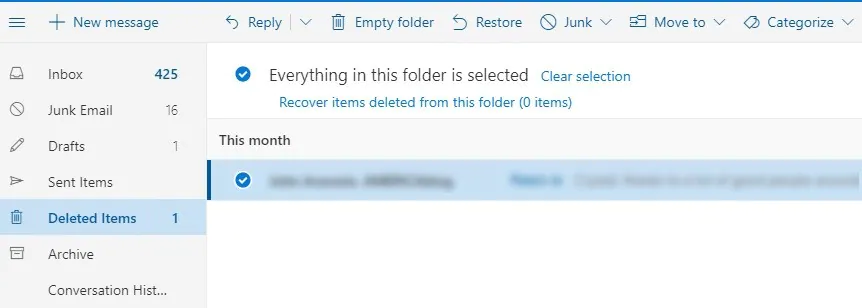
නැතහොත් ලැයිස්තුවෙන් තැපෑල තෝරා Restore විකල්පය මත ක්ලික් කරන්න. මෙය ඊමේල් ක්ෂණිකව ලබා ගනී. නමුත් මතක තබා ගත යුතු එක් දෙයක් නම් ඔබට දින 30 කට වඩා පැරණි ඊමේල් නැවත ලබා ගැනීමට නොහැකි වනු ඇත. ඔබ බොහෝ කලකට පෙර එවා ඇති ඊමේල් සඳහා, ඔබට Hotmail පාරිභෝගික සේවාව අමතා මෙම කාරණය සම්බන්ධයෙන් ඔවුන්ගෙන් සහය ඉල්ලා සිටීමට අවශ්ය විය හැකිය. සාමාන්යයෙන්, ඔවුන්ට පවා එම ඊමේල් ප්රතිසාධනය සඳහා ඔබට උදවු කිරීමට නොහැකි වනු ඇත.
3 වෙනි කොටස: ස්ථිරව මකා දැමූ Hotmail ඊමේල් නැවත ලබා ගන්නේ කෙසේද
ඔබට මකා දැමූ ඊමේල් ෆෝල්ඩරයේ සොයාගත නොහැකි නම්, මෙයින් අදහස් කරන්නේ ඒවා ස්ථිරවම මකා ඇති බවයි. පාරිභෝගික සහාය එතරම් උපකාරයක් නොවන බැවින්, ඔබට වැනි තුන්වන පාර්ශ්ව මෙවලම්වලින් සහාය ලබා ගැනීමට සිදුවේ MacDeed දත්ත ප්රතිසාධනය . මෙම මෘදුකාංගය විශේෂයෙන් නිර්මාණය කර ඇති අතර එමඟින් පරිශීලකයින්ට දත්ත අහිමි වීමෙන් පීඩා විඳීමට සිදු නොවේ. මෙම මෙවලම Hotmail හි මකා දැමූ ඊමේල් ලබා ගැනීමට පමණක් නොව පරිශීලකයින්ට අත්යවශ්ය වන වෙනත් දත්ත වර්ග ද ලබා ගැනීමට උපකාරී වේ.
MacDeed Data Recovery – මකා දැමූ Hotmail ඊමේල් නැවත ලබා ගැනීමට හොඳම මෘදුකාංගය
- මෘදුකාංගය ඊමේල්, පින්තූර, වීඩියෝ, ලේඛන ආදිය ඇතුළුව ගොනු ප්රතිසාධන වර්ග 1000කට වඩා සහය දක්වයි.
- පරිශීලකයින්ට මතක කාඩ්පත්, දෘඪ තැටි, ඩිජිටල් කැමරා වැනි විවිධ වර්ගයේ ගබඩා උපාංග වලින් ගොනු නැවත ලබා ගත හැක.
- වෛරස් ප්රහාර හෝ පද්ධති අසාර්ථකත්වය ඇතුළු විවිධ දත්ත නැතිවීම් අවස්ථා වලදී ප්රතිසාධනය සඳහා මෘදුකාංගය සහාය වනු ඇත.
- ඔබට මෘදුකාංගයේ නොමිලේ අනුවාදයක් උත්සාහ කළ හැකිය.
එය නොමිලේ උත්සාහ කරන්න එය නොමිලේ උත්සාහ කරන්න
දැන්, මෙන්න ඔබේ Hotmail ගිණුම් තැපැල් නැවත ලබා ගැනීමට උපකාර වන පරිශීලක මාර්ගෝපදේශය. පහත පියවර අනුගමනය කරන්න.
පියවර 1. MacDeed Data Recovery බාගත කර ධාවනය කරන්න
මෘදුකාංගය බාගත කර සැකසීම අවසන් කරන්න. වැඩසටහන දියත් කර ගොනු ගබඩා කර ඇති ස්ථානය සඳහන් කරන්න. ඉදිරියට යාමට ආරම්භක බොත්තම ඔබන්න.

පියවර 2. Drive ස්කෑන් කරන්න
මකා දැමූ ඊමේල් සෙවීමට මෘදුකාංගය උපාංගය පරිලෝකනය කරයි. නිවැරදි ප්රතිඵල ලබා ගැනීම සඳහා ඔබට විවිධ පෙරහන් භාවිතා කළ හැකිය. ගොනු වර්ගය හෝ ගොනු මාර්ගය අනුව ඒවා පෙරහන් කරන්න, එවිට ඔබට තිරය මත තැපැල් බැලීමට හැකි වනු ඇත.

පියවර 3. පෙරදසුන සහ ප්රතිසාධනය
දැන්, ඔබට ප්රතිසාධනය සඳහා ගොනු කිහිපයක් තෝරාගත හැක. ගොනු තේරීම ආරම්භ කරන්න, නමුත් ඔබට පෙරදසුනක් ඇති බවට වග බලා ගන්න. සියලුම තැපැල් තෝරාගත් විට, Recover බොත්තම ක්ලික් කරන්න.

ඔබගේ සියලුම විද්යුත් තැපැල් පද්ධතියට බාගත කරනු ලබන අතර ඔබට එහි ඇති දත්ත ලබා ගැනීමට හැකි වනු ඇත. ඔබ තැපැල් සුරකින අතරතුර, ඔබ නව ස්ථානයක් භාවිතා කරන බවට වග බලා ගන්න.
නිගමනය:
ඔබට පෙනෙන පරිදි, Hotmail මකා දැමූ ඊමේල් ප්රතිසාධනය කරන්නේ කෙසේදැයි ඉගෙන ගැනීම පහසුය. ඔබට ඇති තාක් කල් MacDeed දත්ත ප්රතිසාධනය , ප්රතිසාධන ක්රියාවලිය ඉක්මන් හා ඵලදායී වනු ඇත. එබැවින්, ඊළඟ වතාවේ ඔබට වැදගත් දත්ත කිහිපයක් අහිමි වූ විට, ඔබට MacDeed Data Recovery භාවිතා කළ හැකිය. එබැවින්, ඔබ යම් ආකාරයකින් Hotmail ඊමේල් වැරදීමකින් මකා දැමුවහොත්, වෙළඳපොලේ ඇති හොඳම දත්ත ප්රතිසාධන මෘදුකාංගය සමඟ ඒවා ලබා ගන්න.

